Pasirinkus parinktį Atidaryti, rodomas dešiniuoju pelės mygtuku spustelėkite bet kurio tipo failą „Windows“ operacinėje sistemoje. Pasirinkus parinktį Atidaryti, galite atidaryti failą kitoje programoje nei numatytoji programa, susieta su failo tipu, taip pat leidžia nustatyti numatytą failo tipo programą.
„Windows 10“ failų kontekstiniame meniu atidarykite parinktį, kurios trūksta
Kaip minėta anksčiau, atidarius parinktį rodoma, kai dešiniuoju pelės mygtuku spustelėkite dokumentus, nuotraukas, muzikos failus, vaizdo failus ir kiekvieną failo tipą. Kartais „Open with“ parinktis gali būti nerodoma, kai „Windows 10“ atliksite dešinįjį pelės klavišą. Trumpai tariant, „Open with“ parinktis gali dingti „Windows 10“ failų kontekstiniame meniu.

Atidaryti su dažniausiai dingsta, kai „Open with key“ yra sugadintas arba trūksta „ContextMenuHandlers“ registre.
Atkurkite parinktį Atidaryti su failo kontekstiniu meniu „Windows 10“.
PASTABA: Prieš redaguodami registrą rekomenduojame sukurti rankinio sistemos atkūrimo tašką, kad galėtumėte atkurti kompiuterį anksčiau, jei kažkas negerai, nors ir mažai tikėtina.
1 metodas iš 2
Jei nesate susipažinę su registru, vadovaukitės 2 metodo nurodymais.
1 veiksmas: atidarykite registro rengyklę. Tai galima padaryti įvesdami „ Regedit “ meniu „Pradėti“ arba užduočių juostos paieškos laukelį, tada paspauskite „Enter“ mygtuką. Spustelėkite „Taip“ mygtuką, kai matote „User Account Control“ (vartotojo abonemento valdymo) spartą.
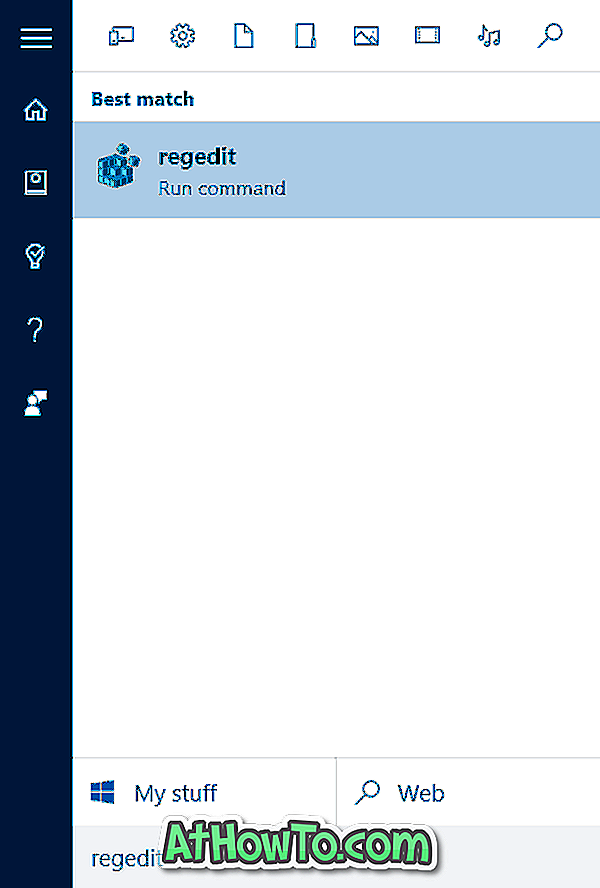
2 veiksmas: registro rengyklėje eikite į šį raktą:
HKEY_CLASSES_ROOT * shellex Kontekstinė funkcijaRankintuvai
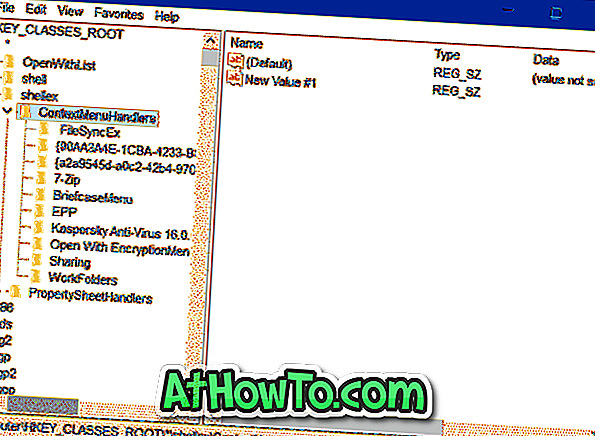
3 žingsnis: Išplėskite „ ContextMenuHandlers “ dukart spustelėdami. „ContextMenuHandlers“ ieškokite raktų, pavadintų „ Open With“, o jei raktas neegzistuoja, dešiniuoju pelės klavišu spustelėkite „ContextMenuHandlers“, spustelėkite „ New“ ir spustelėkite „ Key“ . Įveskite rakto pavadinimą kaip Atidaryti .
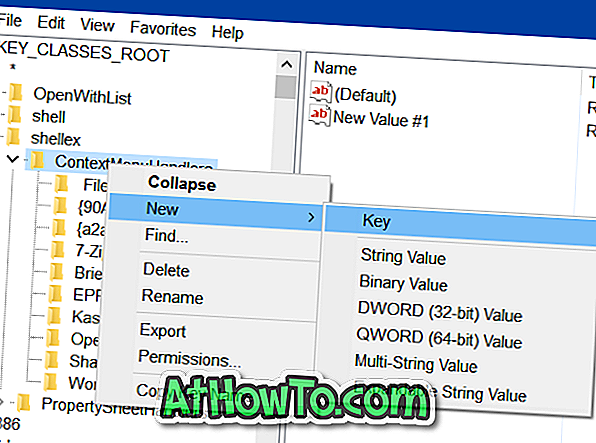
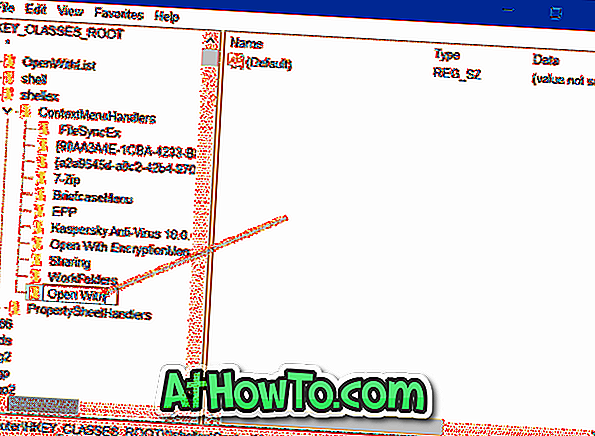
Ir jei yra atidarytas raktas, dešinėje pusėje pasirinkite raktą, dukart spustelėkite „Default string value“ ir pakeiskite jo reikšmės duomenis į kitą žingsnį.
4 žingsnis: Galiausiai, dukart spustelėkite Atidaryti su klavišu, dešinėje pusėje, dukart spustelėkite „ Default string value“ ir nustatykite jo vertės duomenis į kitą.
{09799AFB-AD67-11d1-ABCD-00C04FC30936}
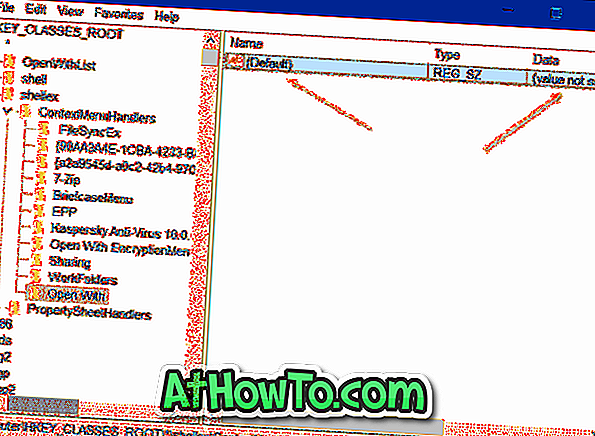
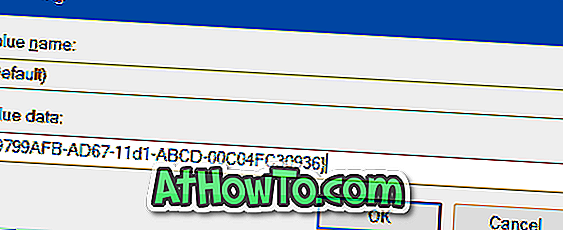
Dabar galite uždaryti registro redaktorių. Dabar, kai dešiniuoju pelės klavišu spustelėkite „Windows 10“ failą, dabar turėtų būti rodoma parinktis Atidaryti.
2 metodas iš 2
Jei nesate patenkintas rankiniu redagavimu registre, galite remtis žemiau pateiktomis instrukcijomis, kad po kelių paspaudimų lengvai atkurtumėte parinktį Atidaryti.
1 veiksmas: Spauskite čia norėdami atsisiųsti kompiuterio „zip“ failą „Openwith.zip“.
2 veiksmas: ištraukite „zip“ failą, kad gautumėte „Openwith.reg“ failą.
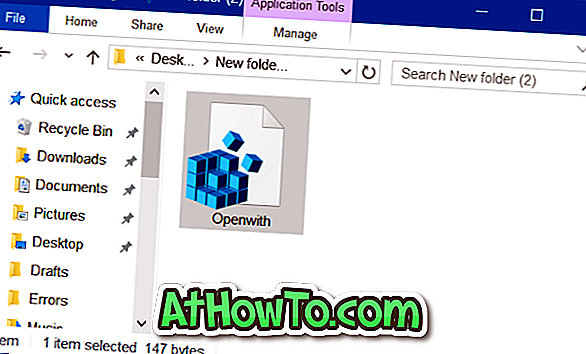
3 veiksmas: dukart spustelėkite „Openwith.reg“ failą, spustelėkite „Taip“ mygtuką ir spustelėkite „Gerai“ mygtuką.
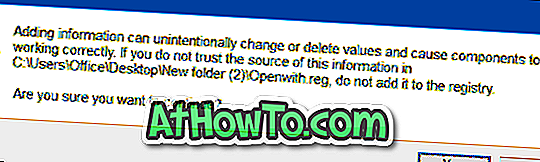
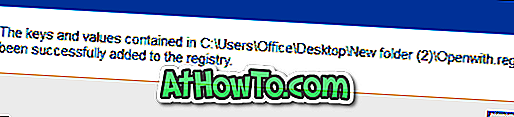
Viskas!













